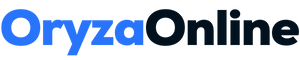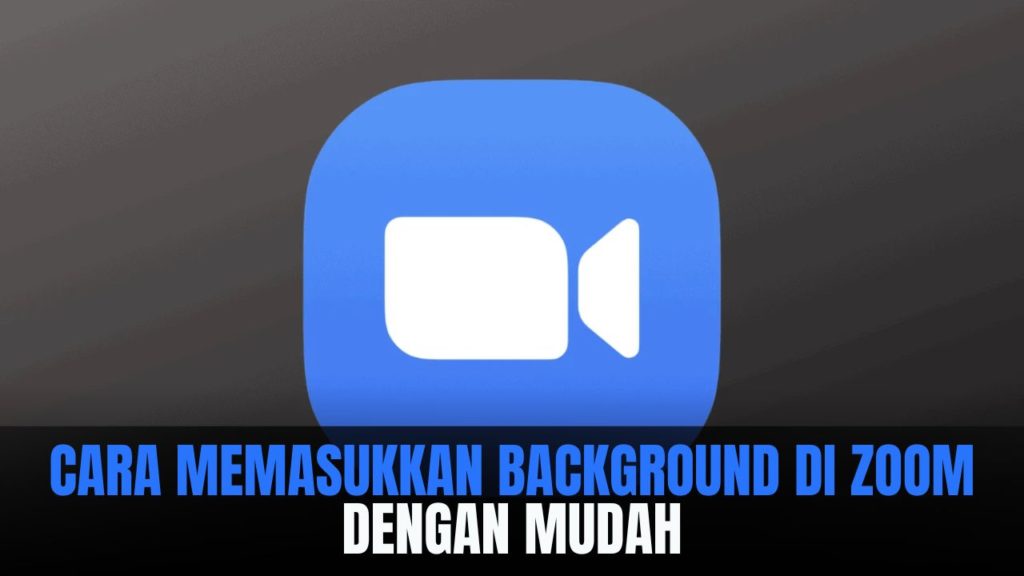
Bagi kamu yang sering menggunakan aplikasi Zoom dan ingin mengganti bagian background, maka harus megetahi cara memasukkan background di Zoom.
Sebenarnya, untuk cara ini sangatlah mudah dilakukan karena hanya beberapa langkah saja.
Cara Memasukkan Background di Zoom Melalui Smartphone
Untuk cara yang pertama ini bisa dilakukan bagi para pengguna smartphone yang sedang melakukan meeting online melalui ponsel.
Sebelum memutuskan memasukkan background di Zoom, pastikan terlebih dahulu bahwa aplikasi Zoom tersebut sudah dibekali fitur virtual background.
Langkah selanjutnya tinggal mengikuti langkah berikut:
- Pertama, kunjungi situs Zoom.us/signin terlebih dahulu.
- Lalu langsung saja login menggunakan akun Zoom yang sudah kamu miliki.
- Buka bagian menu setting yang ada di halaman awal Zoom.
- Lalu pilih in meeting atau advance.
- Tunggulah beberapa saat hingga memunculkan menu toggle virtual background.
- Lalu, aktifkan bagian toge tersebut.
- Jika sudah, kamu dapat menikmati fitur virtual background melalui aplikasi Zoom.
- Apabila ponsel yang digunakan sudah dipastikan tersedia fitur ini, maka langkah selanjutnya tinggal membuka aplikasi Zoom melalui iOS atau HP Android.
- Kemudian ketuk icon 3 titik.
- Setelah itu, pilih menu virtual background pada Android maupun background and filter pada pengguna iOS.
- Kamu dapat menentukan pilihan background yang telah tersedia oleh Zoom atau menggunakan foto pribadi dengan cara klik icon +.
- Setelah itu, unggah gambar sesuai yang ingin kamu masukkan ke Zoom.
- Apabila ingin menggunakan efek bokeh, maka dapat menentukan pilihan blur.
- Kemudian background secara otomatis akan berubah sesuai opsi gambar yang telah dipilih.
- Proses selesai.
Cara Memasukkan Background di Zoom Melalui Laptop
Selain menggunakan ponsel, kamu juga dapat mengganti background melalui perangkat laptop. Sementara cara memasukkan background di Zoom melalui laptop bisa dilakukan dengan mengikuti langkah berikut:
- Pastikan terlebih dahulu bahwa kamu sudah mempunyai aplikasi Zoom pada laptop.
- Setelah itu bukalah aplikasi.
- Selanjutnya pilih tombol login menggunakan akun Zoom yang telah terdaftar.
- Kemudian tinggal masuk di halaman utama.
- Lalu pilih pengaturan yang mempunyai icon gear.
- Jika sudah pilihlah bagian menu background and filter.
- Kemudian klik pilihan virtual background.
- Silahkan pilih background sesuai keinginan.
- Ada beberapa pilihan yang dapat kamu gunakan. Akan tetapi apabila ingin menggunakan gambar sendiri, maka tinggal klik simbol +.
- Lalu carilah foto yang ingin dijadikan sebagai virtual background.
- Proses selesai.
Cara Mengatasi Background di Zoom dengan Wajah yang Tidak Menyatu
Kini kamu sudah tahu bahwa cara memasukkan background di Zoom terbilang mudah. Ada satu masalah yang sering terjadi. Terkadang, beberapa dari pengguna Zoom memang terlihat tidak fokus pada saat pembicara maupun peserta lain tertutup oleh virtual background.
Bahkan, tidak jarang juga hal tersebut seringkali dikeluhkan oleh para pengguna Zoom. Untuk mengatasi agar background tidak menyatu dengan wajah maka bisa diatasi dengan cara berikut:
- Pertama, silahkan menggunakan latar belakang yang bersih dan rapi. Contohnya dinding yang polos atau kain.
- Lalu pilih menu pick color.
- Selanjutnya di bagian bawah pick color akan kamu jumpai pilihan i have green screen.
- Kamu bisa menghilangkan tanda ceklis pada bagian tersebut.
- Apabila sudah, silahkan kembali ke halaman video.
- Kemudian lihat hasil dari menu pengaturan virtual background.
- Proses selesai.
BACA JUGA: Cara Membuat Foto Menjadi HD, Praktis dan Cepat!
Cara Memperbaiki Background Zoom Terbalik
Pada saat menggunakan fitur background di Zoom, terkadang background yang digunakan seringkali terbalik di bagian tampilannya. Namun, tenang saja apabila kondisi permasalahan seperti ini kamu alami dan tidak perlu khawatir.
Pada biasanya permasalahan ini terjadi karena sistem mirroring yang ada di Zoom tersebut diaktifkan. Salah satu cara yang dilakukan yaitu dengan memperbaiki background Zoom. Langkahnya seperti berikut:
- Silakan membuka aplikasi Zoom.
- Lalu bergabung dengan meeting baru.
- Setelah itu klik panah ke arah atas di samping simbol video.
- Lalu pilih pengaturan video dan klik di bagian mirror my video.
- Proses selesai.